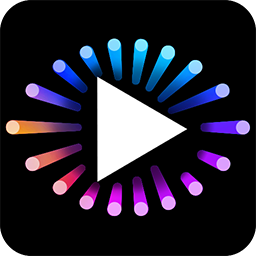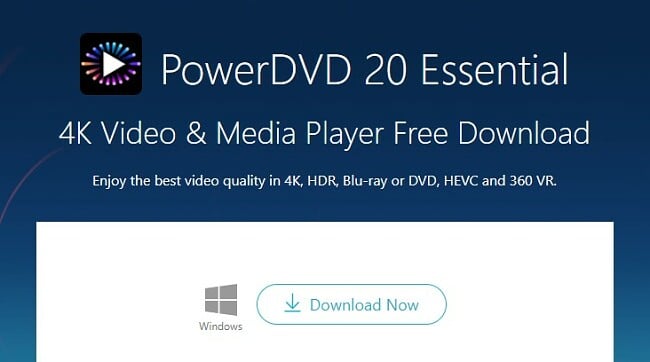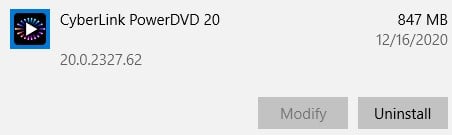CyberLink PowerDVD Download gratis - 2024 Seneste version
PowerDVD er en omfattende medieafspiller og -organisator, som virker tværs af de fleste enheder og endda på tv. Den fungerer praktisk talt med alle video- og lydformater bl.a. fysiske DVD’er og Blu-rays, og så kan det gøre enhver samling af billeder til et lysbilledshow.
PowerDVD scanner hele din enhed og grupperer alle medierne efter forskellige kategorier som billeder, musik, tv-serier og film. Der er også en fane, der viser dig alle medierne på ét sted.
Normalt er PowerDVD et premium-produkt, men hvis du følger vejledningen nedenfor, viser jeg, hvordan du får 30 dage gratis, uden du behøver at indtaste dine betalingsoplysninger.
Hvordan downloader og installerer du CyberLink PowerDVD gratis
- Klik på knappen Download på sidepanelet, og siden til at downloade PowerDVD åbnes i en ny fane.
- Tryk på knappen Download nu, og EXE-filen downloades automatisk til din computer.
![Download Power DVD]()
- Når filen er downloadet til din computer, skal du åbne den, så installationsguiden begynder.
- Tryk på Start for at downloade softwaren.
- Når downloadingen er færdiggjort, skal du klikke på knappen Installer nu.
- Vælg dit foretrukne sprog, og hvilken mappe skal bruges til installationen, eller brug standardindstillingen, og klik på Næste.
- Du skal klikke på knappen Accepter for at acceptere licensaftalen.
- PowerDVD installeres på din computer.
- Når installationen er færdig, skal du trykke på knappen Start PowerDVD.
Hvordan laver du en PowerDVD-konto
- Når du først åbner PowerDVD, skal du vælge mellem PC-tilstand eller TV-tilstand. Uanset, hvilken du vælger, skal du sørge for at logge på din CyberLink-konto. Hvis du ikke har en konto endnu, skal du klikke på knappen Hurtig registrering.
- Indtast en gyldig e-mail, og opret en sikker adgangskode.
- En bekræftelsesmail sendes til dig, når du trykker på knappen Aktivér min konto for at bekræfte din konto.
- Nu kan du vende tilbage til PowerDVD-vinduet og logge ind på din nye konto.
Hvorfor afinstallerer du PowerDVD
Hvis PowerDVD ikke er den rigtige medieafspiller eller -organisator for dig, passer et af de gratis alternativer nedenfor måske bedre til dine behov. Softwaren er let at fjerne helt fra din computer – du skal bare følge disse enkle trin.
- Skriv Tilføj eller fjern programmer i Windows-søgningen, og tryk på Enter.
- Rul ned af listen over installerede programmer, indtil du finder CyberLink PowerDVD, og klik på Afinstaller.
![]()
- Bekræft, at du gerne vil slette PowerDVD, og afinstallationen fjerner det fra din PC.
Oversigt over CyberLink PowerDVD
Som med god vin er Cyberlink PowerDVD kun blevet bedre med alderen. I modsætning til vin, som klarer processen helt naturlig, er det dog CyberLink-teamet bag PowerDVD, som er med til at tilføje nye funktioner og forbedringer for hver ny opdatering og udgivelse. Hvad, der startede som pålidelig software til afspilning af en fysisk DVD på din computer, er blevet til et af de mest omfattende programmer til multimedier på markedet.
PowerDVD har al den nyeste codec installeret i sit bibliotek, og derfor kan den afspille næsten alle typer af digitale filer – udover de faktiske dvd’er og Blu-rays. Den understøtter HD-visning, bl.a. 4K og 8K.
Programmet er utrolig brugervenligt, og PowerDVD organiserer alle digitale medier på din computer som fx billeder, musik, tv-serier og film. Den kategoriserer automatisk videoerne, efter om de er tv-serier eller film, genre, år udgivelse, stjernebedømmelse, for nylig spillet eller endnu ikke set.
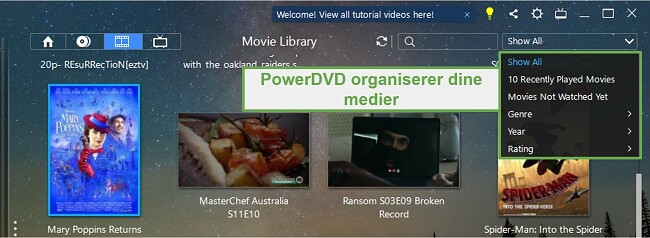
PowerDVD-funktioner
- Uafbrudt afspilning: PowerDVD gemmer altid det tidspunkt, at du stoppede hver enkelt video og genstarter det automatisk på samme sted, selvom du åbner den på en anden enhed.
- TrueTheater: Video- og lydforbedringerne til dine videoer gør, at du får en rigtig biografoplevelse. Det omfatter udvidet GPU-understøttelse til HDR 10.
- Online videoer: PowerDVD kan streame videoer direkte fra YouTube og Vimeo.
- VR-kompatibel: Tilslut din VR-enhed til din computer eller telefon for at få en 360-graders oplevelse.
- Streaming på TV: PowerDVD er kompatibel med Chromecast, Roku og Apple TV.
- Tilføj bogmærker: Du kan tilføje et bogmærke til enhver video. Det gør det nemt at gå tilbage til en bestemt del i filmen, uden du skal spole hurtigt frem og tilbage.
- Få adgang til dine medier overalt: Du får 2 GB lagerplads på CyberLink-skyen, så du nemt kan dele videoer med venner og familie samt få adgang til dit indhold, uanset hvor du er.
Gratis alternativer til CyberLink PowerDVD
- VLC Player: Denne gratis medieafspiller med open-source kan håndtere nærmest ethvert video- eller lydformat. Lad dig ikke narre af det meget basale design: Det er en kraftfuld software, hvor du kan oprette afspilningslister, tilføje undertekster, afspille komprimerede ZIP-filer og åbne torrents, mens de stadig downloader.
- GOM Player: Det er en gratis videoafspiller med mange avancerede funktioner, og derfor kan GOM Player håndtere størstedelen af de tænkelige videoformater. Du kan downloade en GOM-fjernbetjening, hvor du styrer afspilningen fra din telefon, og med et internt værktøj, hvor du kan søge på YouTube efter 360-graders videoer, og så har den et værktøj til at finde undertekster.